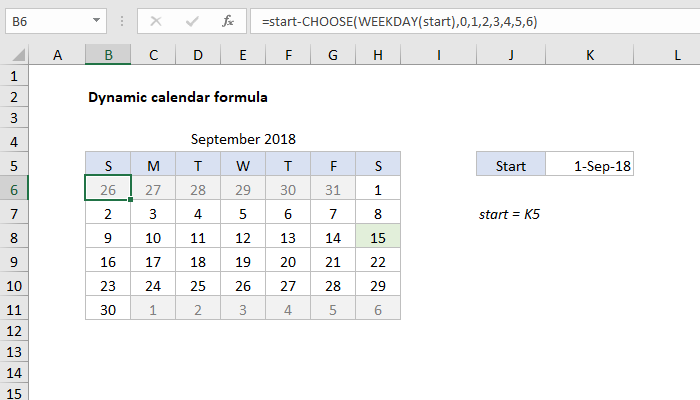اگر به یک تقویم در برگه مایکروسافت اکسل نیاز دارید، راه های مختلفی دارید - از وارد کردن دقیق تاریخ به صورت دستی گرفته تا اتصال تقویم های پاپ آپ از افزونه ها و ماکروهای مختلف. گزینه دیگر این است که یک تقویم جهانی را برای هر تاریخی با استفاده از تنها یک فرمول آرایه (هر چند از روی عادت بسیار ترسناک) پیاده سازی کنید.
برای استفاده از آن، یک جای خالی روی برگه مانند زیر ایجاد کنید:
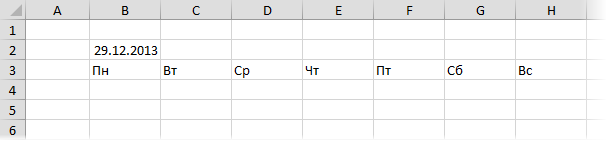
تاریخ در سلول B2 می تواند هر چیزی باشد، فقط ماه و سال در اینجا مهم هستند. سلول های محدوده B3:H3 می توانند نام روزهای هفته را در هر قالب مناسبی داشته باشند.
حالا محدوده B4:H9 را انتخاب کنید و فرمول زیر را در آنجا وارد کنید:
=ЕСЛИ(МЕСЯЦ(ДАТА(ГОД(B2);МЕСЯЦ(B2);1)) <>МЕСЯЦ(ДАТА(ГОД(B2);МЕСЯЦ(B2);1)- (ДЕНЬНЕД(ДАТА(ГОД(B2);МЕСЯЦ(B2);1);2)-1) +{0:1:2:3:4:5}*7+{1;2;3;4;5;6;7}-1);» «; ДАТА(ГОД(B2);МЕСЯЦ(B2);1)- (ДЕНЬНЕД(ДАТА(ГОД(B2);МЕСЯЦ(B2);1);2)-1) +{0:1:2:3:4:5}*7+{1;2;3;4;5;6;7}-1)
در نسخه انگلیسی این خواهد بود:
=IF(MONTH(DATE(YEAR(B2),MONTH(B2),1)) <>MONTH(DATE(YEAR(B2),MONTH(B2),1)- (WEEKDAY(DATE(YEAR(B2),MONTH(B2),1))-1) +{0;1;2;3;4;5}*7+{1,2,3,4,5,6,7}-1),””, DATE(YEAR(B2),MONTH(B2),1)- (WEEKDAY(DATE(YEAR(B2),MONTH(B2),1))-1) +{0;1;2;3;4;5}*7+{1,2,3,4,5,6,7}-1)
سپس ترکیب را بزنید Ctrl + Shift + Enterتا این فرمول را به عنوان فرمول آرایه وارد کنید. تمام سلول های انتخاب شده باید با تاریخ های ماه مشخص شده در B2 پر شوند:
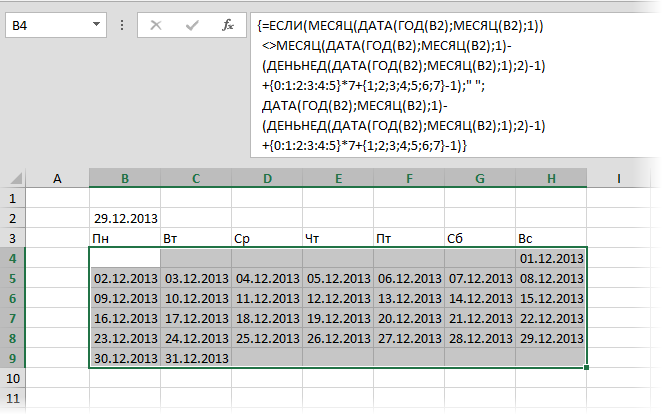
تنها چیزی که باقی میماند این است که با افزودن قالببندی و پنهان کردن روز در عنوان B2 و ماه و سال در بقیه سلولها با استفاده از پنجره، ظاهر را جلا دهید. قالب بندی سلول ها (Ctrl+1):

اکنون، با تغییر تاریخ در سلول B2، تقویم صحیح هر ماه انتخابی از هر سال را طبق فرمول خود دریافت می کنیم. تقریبا یک تقویم همیشگی 😉
- نحوه اتصال تقویم پاپ آپ به صفحه اکسل
- ورود سریع تاریخ و زمان با افزونه PLEX
- نحوه کار اکسل با تاریخ و زمان
- ورود سریع تاریخ و زمان بدون جداکننده